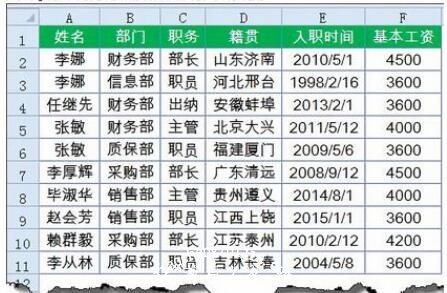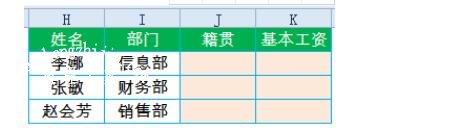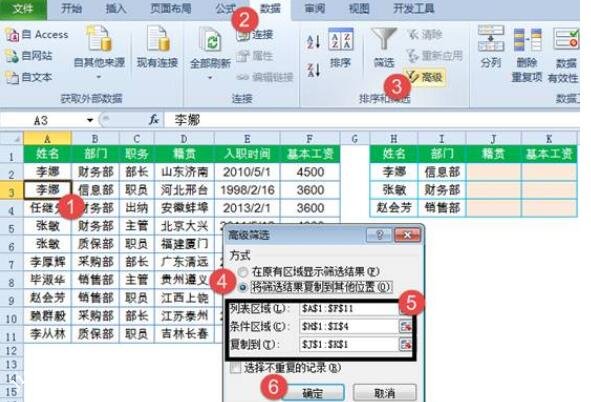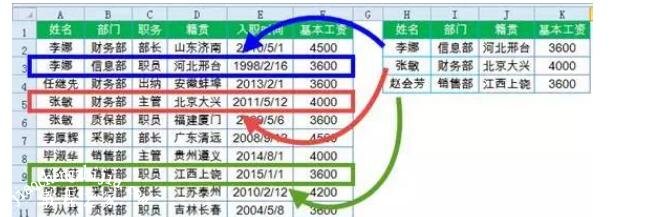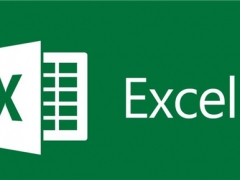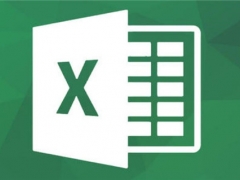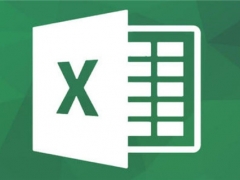Excel一对多查询怎么查 不用公式的查询方法
教程之家
Excel
很多人运用EXCEL的时候经常会用到查询功能,而其中一对多查询应该怎么做呢?很多人都是用公式来查询的,但是你知道吗?其实也有很多的表格是不需要用到公式,就可以完成的,但是也是有具体的要求的,具体是怎么回事呢?不妨一起来看看吧!
案例分析:
下图是一份员工信息表,不同部门有重名的员工。财务部和信息部都有人叫李娜,财务部和质保部都有人叫张敏。
现在需要根据姓名和部门两个条件,来查询员工籍贯和基本工资。
看到这里,估计函数控们一定在考虑怎么写出一长串公式来了。其实不用公式也能多条件查询,接下来咱们就看看具体的操作方法:
单击数据区域任意单元格,再依次单击【数据】,【高级】。
在【高级筛选】对话框中,会自动选定列表区域,这里不用管它。
接下来设置筛选条件:
【条件区域】选择H1:I4,也就是已知的姓名和部门两个条件。
【复制到】选择J1:K1,也就是要查询的籍贯和基本工资两个项目。
单击【确定】,OK了。有多个重名的,也能返回正确的结果。
使用高级筛选实现多个条件的查询,简单到不可思议,哈哈。
使用此方法,有三个问题需要注意:
一是数据列表区域和条件区域的标题必须是相同的。
二是在条件区域中,姓名的先后顺序要和数据列表区域中出现的先后顺序一致,必要时可对数据进行排序处理。
三是此方法不能随着数据变化自动更新,有点美中不足了。
以上就是小编给大家分享的关于“Excel一对多查询怎么查 不用公式的查询方法”的全部内容了,希望对大家有所帮助,喜欢的用户请持续关注教程之家官网,会有更多更好的资讯教程等着大家。